Hogyan tegyük gyorsabbá a Warrockot
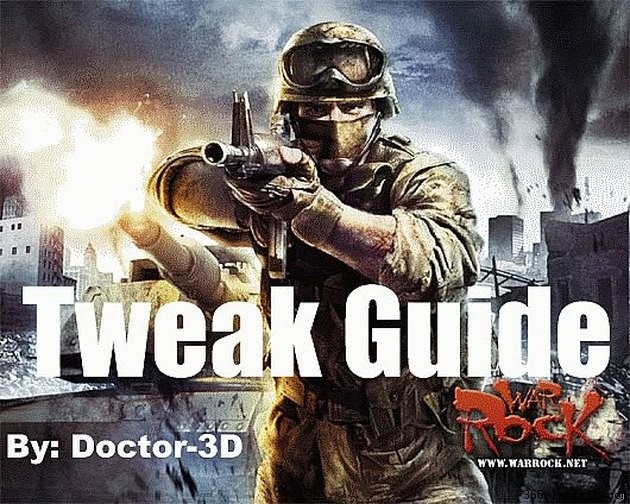
A Warrock egy ingyenes első személyű lövöldözős játék, amelyet először a koreai Dream Execution fejlesztett ki és adott ki. A Warrock azóta nemzetközi játékká vált. A Warrock olyan játékok keveréke, mint a Battlefield 2 és a Counter Strike. Nagyon szórakoztató egy ingyenes játék, és az egyik legjobb ingyenes játék.
Azonban a rossz kódolás miatt. A Warrock néha hihetetlenül lassan tud futni még a legmagasabb gépeken is. Ez a cikk a Warrock gyorsabbá tételéhez szükséges változtatásokat ismerteti.
Ez az útmutató nagyon részletes. De ha időt szán ezeknek a lépéseknek a végrehajtására, az eredmény megéri.
1. lépés
Az első dolog, amit javítani szeretnénk a Warrockkal, a betöltési idők, a játék akadozása, a szüneteltetés, a lefagyás és a hanghibák. Ha telepítve van a Warrock; távolítsa el. Az optimális teljesítmény érdekében újratelepítjük.
2. lépés
Miután a Warrock készen áll a telepítésre. Néhány dolgot tudnia kell a rendszeréről. Ellenőrizze, hogy hány merevlemeze van. Ha csak egy; ugorjon a 3. lépésre. Ha több merevlemeze van; telepítjük a Warrockot arra a merevlemezre, amelyen NINCS az operációs rendszered. Miután meghatározta, hová fogja telepíteni. Folytassa a 3. lépéssel.
3. lépés
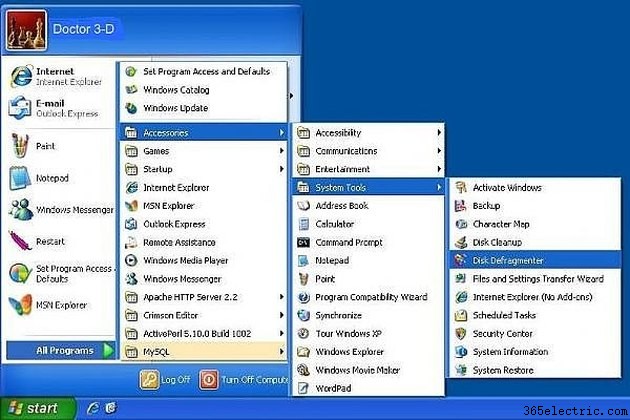
Ezen a ponton meghatározta, hogy melyik merevlemezre fogja telepíteni a Warrockot. Ha csak egy merevlemezed van, akkor nincs sok választásod. Mit szeretnénk tenni a Warrock telepítése előtt. A rendszer töredezettségmentesítésének futtatása azon a meghajtón, amelyre telepítünk.
Ha nem tudja, hogyan kell defrag-ot futtatni:
- Ugrás a Start menüre - Kattintson a Minden program - Kattintson a Kellékek - Kattintson a Rendszereszközök - Kattintson a Lemeztöredezettség-mentesítő elemre.
Miért tesszük ezt a Warrock telepítése előtt? Mert a merevlemezen lévő fájlok túlórázva szétszóródnak a merevlemezen. Ezt töredezettségnek nevezik. Az eredmény az lesz, hogy a fájlok a meghajtó különböző részein lesznek. Jó módja ennek az ábrázolására, ha megnézünk egy CD-ROM-ot, és képzeljük el, hogy egy fájl 10 különböző része van szétszórva a CD-ROM-on, ahelyett, hogy egyetlen központi helyen lenne.
A lemeztöredezettség-mentesítő az összes fájlt a meghajtó elejére helyezi át. Tehát a Warrock telepítésekor a többi fájllal egy egymást követő blokkba kerül, ahelyett, hogy szétszórt fájlok közé kerülne.
Ez javítja a betöltési időt és a játék általános zökkenőmentességét.
4. lépés
A merevlemez töredezettségmentesítése után. Most már telepítheti a Warrockot a merevlemezére. Nyilvánvalóan, ha idáig eljut, a Warrock telepítőjét a 2. lépésben kiválasztott meghajtóra kell irányítania.
Még akkor is, ha van egy meghajtója. Telepítse a könyvtár elejére. Ez azt jelenti, hogy ha a Warrockot a C meghajtóra telepíti. Válassza ki a telepítési útvonalat úgy, hogy csak C:\Warrock vagy D:\Warrock
Alapértelmezés szerint a Warrock a C:/program files/GamersFirst/Warrock
mappába megyTesztjeim alapján úgy tűnik, hogy a Warrock jobban működik, és kevesebb hibát okoz, ha a könyvtár elejére telepíti.
5. lépés
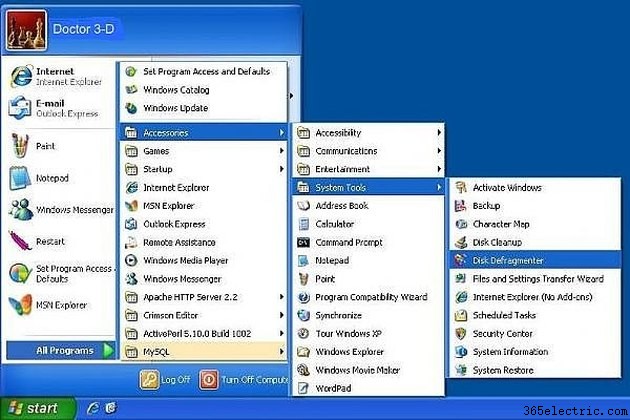
A Warrock telepítése után azonnal indítsa el a játékot, és számos frissítésen megy keresztül. Amint ezek a frissítések befejeződtek, még egyszer defragmentálja a számítógépet.
6. lépés
A Warrock most optimálisan telepítve van. A következő néhány lépés magában foglalja a Warrock és a számítógép teljesítményének javítását. A Warrock beállítások képernyőn a grafikus vezérlők minden egyes beállítását a maximális értékre állíthatja, mindaddig, amíg ésszerűen megfelelő grafikus kártyával rendelkezik. Maguk a grafikai beállítások nem a Warrock lassú sebességének hibái.
Ha régebbi vagy beépített grafikus kártyája van. Menjen tovább, és hagyja a beállításokat úgy, ahogy vannak; fejezze be ezt az útmutatót, és ha továbbra is lassú sebességet tapasztal. Biztosan tudni fogja, hogy ez nem más a számítógépén, és előfordulhat, hogy több beállítást alacsony szintre kell kapcsolnia.
Ez a cikk nem tér ki minden egyes Warrock beállításra, mivel ismét nem ez az oka annak, hogy a Warrock lassan fut. Azonban a két leghatékonyabb beállítás a teljesítmény javítására:Változás:Szín – 16 bites textúra minőség – alacsony
7. lépés
Az FX \ Shaders lapon lévő beállításokat ki kell kapcsolni. Ezek a beállítások nem csak nevetségessé teszik a játékot, hanem feltérképezésre is késztetik a játékot.
8. lépés
Miután beállította a Warrock beállításait, vezérlőit stb. Mehetsz előre, és lezárhatod a játékot. Maga a játék most a meghajtó végére van telepítve, és a kívánt módon beállíthatja, amikor készen áll a játékra.
9. lépés
Most itt az ideje, hogy javítsa a Warrock sebességét a számítógépek végétől. A Warrock egyik legbosszantóbb aspektusa az a tény, hogy a képernyő frissítési gyakorisága alapértelmezés szerint 60 Hz, függetlenül attól, hogy milyenre állítja be a monitort.
Miért rossz ez a Warrocks sebességének?
A Warrock motorja egy szorzó alapú motor. A játék a képkockasebességet a monitorod frissítési gyakoriságával osztható értékre korlátozza, plusz vagy mínusz néhány képkocka.
Szóval hogyan tudom ezt megjavítani? Harmadik féltől származó szoftverrel. Amire szükségünk van, az egy program, amely rögzíti a frissítési gyakoriságunkat.
Másolja ki és illessze be ezt a hivatkozást a böngészőjébe:
http://www.entechtaiwan.com/util/multires.shtm
Töltse le a programot.
10. lépés
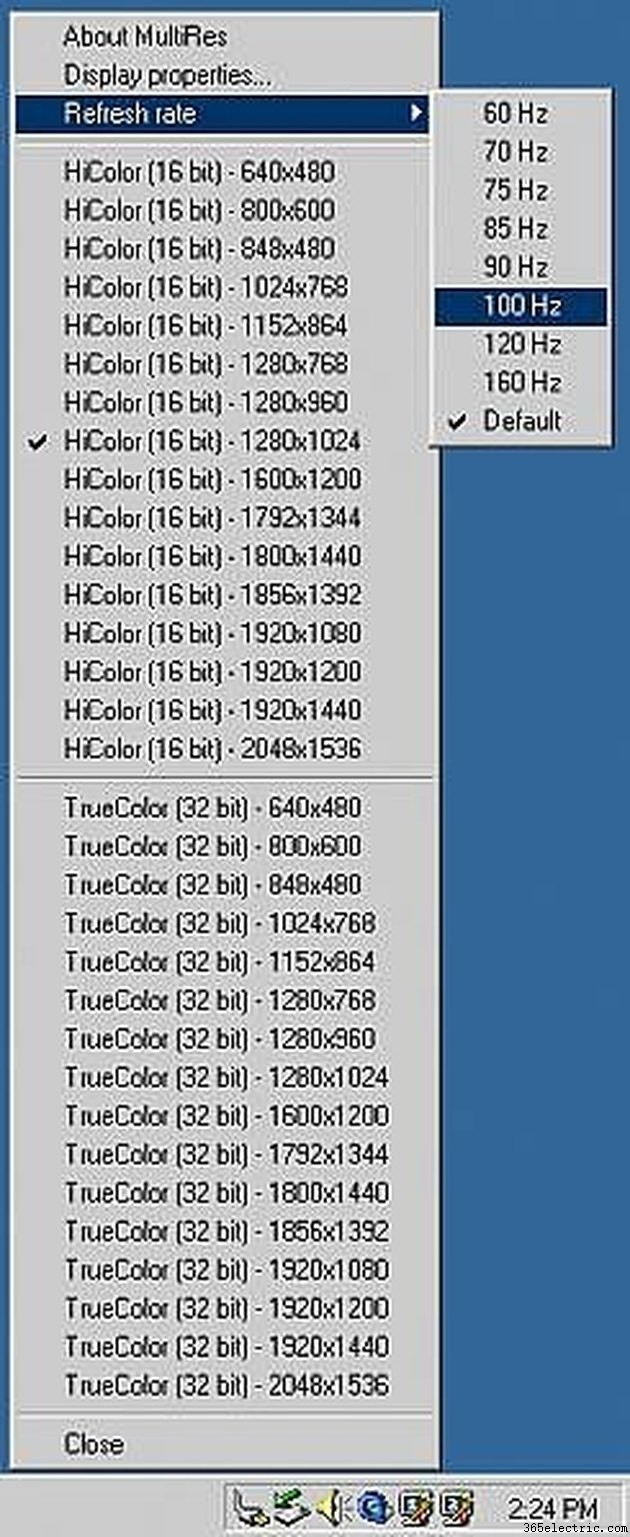
Letöltés és telepítés után; Nyissa meg a programot. A program az óra mellett megjelenik a tálcán. Kattintson jobb gombbal az ikonra, és válassza ki a listában szereplő legnagyobb frissítési gyakoriságot.
11. lépés
Következő, miközben továbbra is a jobb gombbal kattintson a program menüjére. Kattintson az "A Multires névjegye" elemre. Ekkor megjelenik egy párbeszédpanel. Jelölje be a „Frissítési gyakoriság zárolása” és az „Automatikus betöltés Windows rendszerrel” négyzetet
A Warrock mostantól folyamatosan a legmagasabb frissítési gyakorisággal fog futni. A grafikus sebesség azonnali javulását fogja észrevenni. Más dolgoktól függően a fegyverei is gyorsabban tüzelhetnek.
12. lépés
A Warrocknak vannak lassítási problémái az alacsony kategóriás Sound Blaster kártyákkal. Ha nem rendelkezik Sound Blaster Live, Audigy SE, Audigy LE vagy Audigy 1 készülékkel, ugorjon a 13. lépésre.
Nyilvánvalóan az első dolog, amit meg szeretne tenni, az az, hogy meglátogatja a webhelyüket, hogy megbizonyosodjon arról, hogy Creative Sound Card illesztőprogramja naprakész. Ha az illesztőprogramok teljesen frissültek, olvasson tovább.
A legtöbb játékkal ellentétben a Warrock nem ad át hangmintákat.
A legtöbb Warrock hangot 22 Hz-en vagy 44 Hz-en rögzítik. A fegyverek nagyobb része 22 Hz-en van rögzítve, viszonylag kevés pedig 44 Hz.
Alapértelmezés szerint:A Creative a Sound illesztőprogramok mintavételezési frekvenciáját 48 Hz-re állítja. Tehát minden alkalommal, amikor a játékbeli karaktered golyót lő ki, a hangkártyádnak (vagy a processzorodnak, ha nagyon alacsony kategóriás hangsugárzó) kell ennek megfelelően felfelé vagy lefelé mintavételezni.
A 44 Hz-es beállítás az optimális. Mivel a 44 Hz-es hangokat nem fogja folyamatosan lemintázni, és csak a 22 Hz-es hangot kell 48 Hz helyett 44 Hz-re mintavételezni.
A Sound Blaster mintavételi gyakoriságának módosítása:
Lépjen a Windows Vezérlőpultba. Kattintson az Eszközvezérlés
elemreÁllítsa a mintavételezési frekvenciát 44,1 Hz-re, a bitmélységet pedig 16-ra. Ez kevesebb CPU-ciklust fog fogyasztani, ha sok hang zajlik a játékban, és ez a beállítás csökkentheti a fegyverek késésének gyakoriságát tűzharcokban.
13. lépés
Következő módosítás:Audio késleltetés – Ez a módosítás nem növeli a képkockasebességet. Ez azonban gyorsabbá teheti a Warrockot. Ha túl sok hang hallatszik egyszerre, recsegést és pukkanást hallhat, vagy kihagyhat egy-két képkockát, miközben a CPU lefagy a PCI-ciklusok miatt.
Másolja ki és illessze be ezt a hivatkozást a böngészőjébe:
http://downloads.guru3d.com/download.php?det=951
Töltse le a PCI-Latency Tool v3-at. Telepítés után állítsa be a PCI-busz késleltetési idejét a hangkártya 0-ra. (Ha bármilyen ugrást vagy repedést észlel a hangban, állítsa 16-ra, de a 0 az optimális)
Miután 0-ra állította. Lépjen be a beállításokba, és jelölje be a következőt:Alkalmazás indításkor.
14. lépés
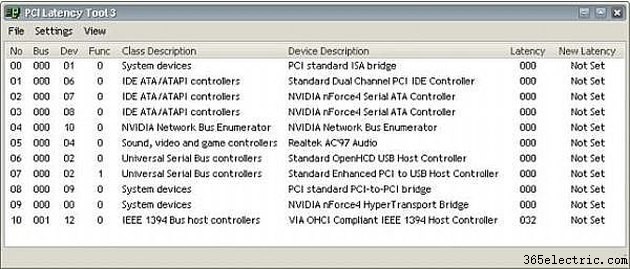
Következő módosítás:Hálózati kártya késleltetése:
Ugyanazt a programot és irányelveket használja, mint a 13. lépésben. Állítsa be a hálózati kártya késleltetési idejét is 0 értékre.
15. lépés
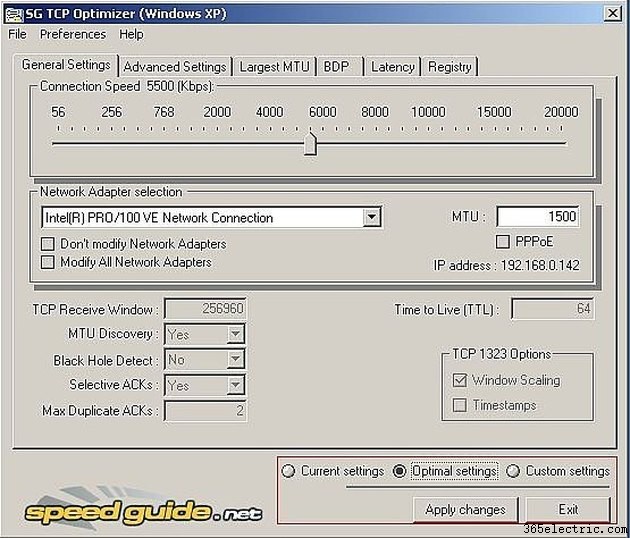
Miután megváltoztatta a hálózati kártya értékét 0-ra. Bezárhatja a PCI-latency eszközt.
A következő lépés az internetbeállításaink további módosítása. A Warrock egy Peer 2 Peer játék. Ez azt jelenti, hogy nincs olyan központi szerver, amelyhez mindenki csatlakozna. A Peer 2 Peer játék úgy működik, mint egy Peer 2 Peer fájlmegosztó program.
Internetbeállításaink módosításához. Először is meg kell tudnunk, milyen típusú kapcsolata van?
Másolja ki és illessze be ezt a hivatkozást a böngészőjébe:
http://www.speakeasy.net/speedtest/
Futtassa néhányszor a sebességtesztet különböző helyeken. Jegyezze meg az elért legmagasabb letöltési sebességet, erre egy pillanat alatt szükségünk lesz.
Másolja ki és illessze be ezt a böngészőbe:
http://www.speedguide.net/downloads.php
Töltse le és telepítse a TCP-optimalizálót, majd nyissa meg a programot.
A program betöltése után; érdemes bejelölni az „optimális beállítások”
jelölőnégyzetetCsúsztassa a kapcsolati sebesség csúszkát a kapott letöltési sebességre.
Ezután jelölje be a "Minden hálózati adapter módosítása"
jelölőnégyzetetHa kábelt használ, ne jelölje be a PPOE négyzetet
Ha Adsl-t használ, jelölje be a PPOE négyzetet.
Kattintson a Módosítások alkalmazása gombra.
Megkérdezi, hogy szeretne-e biztonsági másolatot készíteni. Kattintson az „ok”
gombraMiután megváltoztatta a beállításokat, megkérdezi, hogy szeretné-e újraindítani. Kattintson a „nem” gombra
16. lépés
Ha nem rendelkezik kétmagos AMD processzorral, ugorjon a 17. lépésre.
Ha kétmagos AMD processzorral rendelkezik, és Windows XP rendszert használ. Győződjön meg arról, hogy az AMD kétmagos optimalizálójával rendelkezik. Úgy találtuk, hogy ez feltétlenül szükséges a Warrock számára.
Másolja ki és illessze be ezt a hivatkozást a böngészőjébe:
http://www.amd.com/us-en/Processors/TechnicalResources/0,,30_182_871_9706,00.html
Töltse le az "AMD Dual-Core Optimizer Version 1.1.4"-et, és telepítse.
17. lépés
Az oldalfájl módosítása köztudottan javítja a Warrocks teljesítményét is. Különösen egy megfelelően hangolt oldalfájl segít leküzdeni a félelmetes fegyverlemaradást. Ismételten, ha több merevlemezzel rendelkezik, tegye az oldalfájlt arra a meghajtóra, amelyre NINCS telepítve az operációs rendszere.
Az oldalfájl módosítása:
Lépjen a Vezérlőpultra Kattintson a rendszerre Kattintson a Speciális fülre Kattintson a beállításokra Kattintson a Módosítás gombra az oldal alján
Az oldalfájl optimális használatához. Ugyanúgy akarunk csinálni, mint a Warrock telepítésekor. Szeretnénk töredezettségmentesíteni a merevlemezünket. Használat közben azonban nem mentesítheti az oldalfájlt. Tehát válassza a "nincs lapozófájl" lehetőséget, és kattintson a Módosítások alkalmazása gombra. Indítsa újra, amikor a rendszer kéri, és térjen vissza ehhez a lépéshez.
Miután a számítógép újraindult, defragmentálja a merevlemezt a korábbi lépésekben bemutatott módon. Miután a számítógép befejezte a töredezettségmentesítést. Menjen vissza a Lapozófájl beállítások oldalra.
Ezúttal kattintson az egyéni méretre. Itt vannak a beállítások:
Ha 512 mega ramja van:Minimum:4096 Maximum:4096
Ha 1 GB rammal rendelkezik:Minimum:2048 Maximum:2048
Ha 2 GB+ rammal rendelkezik:Minimum:1024 Maximum:1024
Kattintson a „beállítás” gombra, alkalmazza a változtatásokat, és indítsa újra.
18. lépés
Befejezte a számítógép beállítását, hogy a Warrock gyorsabb legyen. Ez a cikk természetesen nem tért ki minden lehetséges finomításra. Ha továbbra is lassul a Warrock. Előfordulhat, hogy folytatnia kell a kutatást, és más általános számítógépekkel és grafikus kártyákkal kapcsolatos módosításokat kell találnia. Ez a cikk szinte kizárólag azokkal a kevéssé ismert módosításokkal foglalkozott, amelyek a legtöbb játékban kis hatást, a Warrockban pedig meglehetősen nagy hatást fejtenek ki.
Tipp
Mindig frissítse a grafikus kártyák illesztőprogramjait és a Directx-et is a legfrissebb verziókra. A Warrock futtatásakor mindig jó, ha a játékot "magas prioritással" futtatod, ehhez nyissa meg a Warrockot, és nyomja meg az Alt + Tab billentyűket, majd a Ctrl + Alt + Del billentyűket. Megjelenik a Windows feladatkezelője. Kattintson a folyamatok fülre, és keresse meg a Warrockot. Kattintson rá jobb gombbal, és válassza a "magas prioritás" lehetőséget. Ne felejtse el engedélyezni a Warrock számára a kivételt a tűzfalon. Ha bármilyen kérdése van, vagy segítségre van szüksége a Warrock módosításához:Írjon nekem a WR fórumokon:A fórum neve veloc1ty vagy pm me a játékban az IGN nevem:velocity.
